Hvordan lage og bruke en TV-database API-nøkkel: Kodi Developer Tips
Kodi-programvaren er gratis og åpen kildekode,noe som betyr at det er mulig for alle å sjekke ut koden eller til og med bidra til endringer i kjernen. Den virkelige kraften bak Kodi er dets samfunn. Programvaren ble designet for å grensesnitt med brukerlagde tilleggsprogrammer som gir et enormt utvalg av innhold, ting Kodis kjerneteam aldri kunne implementere på egen hånd. Disse kalles uoffisielle tillegg, og de er så enkle å lage, du kan starte dine egne på en ettermiddag!

En utrolig nyttig tjeneste som tilbys Koditilleggsutviklere er indeksere for TV-databaser, nettsteder som TheTVDB.com eller Trakt. Begge ressursene skraper metadata fra hele nettet og gir informasjonen til publikum gratis. Dette betyr at du kan bygge et tillegg som finner forskjellige TV-serier og bruke TheTVDB til å kategorisere, merke og sortere dem alle. Ingen grunn til å hente informasjon selv, og ingen grunn til å bygge din egen tracker. Bare ta en API-nøkkel fra en TV-database og koble den til tillegget ditt, så er du klar. Guiden vår nedenfor leder deg gjennom prosessen fra begynnelse til slutt.
Eksklusivt tilbud: Spar 49%. Prøv ExpressVPN risikofri!
Få VPN-nummer 1
30 dager pengene tilbake-garanti
Hvordan få en gratis VPN i 30 dager
Hvis du trenger en VPN en kort stund når du for eksempel reiser, kan du få vår topprangerte VPN gratis. ExpressVPN inkluderer en 30-dagers pengene-tilbake-garanti. Du må betale for abonnementet, det er faktisk, men det tillater det full tilgang i 30 dager, og deretter kansellerer du for full refusjon. Deres retningslinjer for avbestilling uten spørsmål stilles opp til navnet.
påminnelse
Hvis du utvikler et tillegg for Kodi, er du detgodt klar over posisjonen programvaren har i det offentlige øyet. Kodi i seg selv er trygg, og de fleste av tilleggene er også. Internett-leverandører og innholdsskapere tenker ofte noe annet, noe som betyr at i det øyeblikket du streamer noe på Kodi, kan kontoen din bli undersøkt. Det har ikke noe å si om tillegget ditt er legitimt eller ikke, du risikerer fortsatt å bli strupet eller at kontoen din spores.
Den gode nyheten er at virtuelle private nettverk er enenkel måte å beseire disse invasjonene av privatliv. Med en VPN blir dataene dine kryptert før de forlater enheten din, noe som gjør det umulig for noen å se hvilke nettsteder du besøker eller hvilke Kodi-strømmer du får tilgang til. VPN-er gjør det også vanskelig å oppdage identiteten din eller plasseringen din, noe som fører til et mål av anonymitet tilbake til internett.
Den beste VPN for Kodi - IPVanish
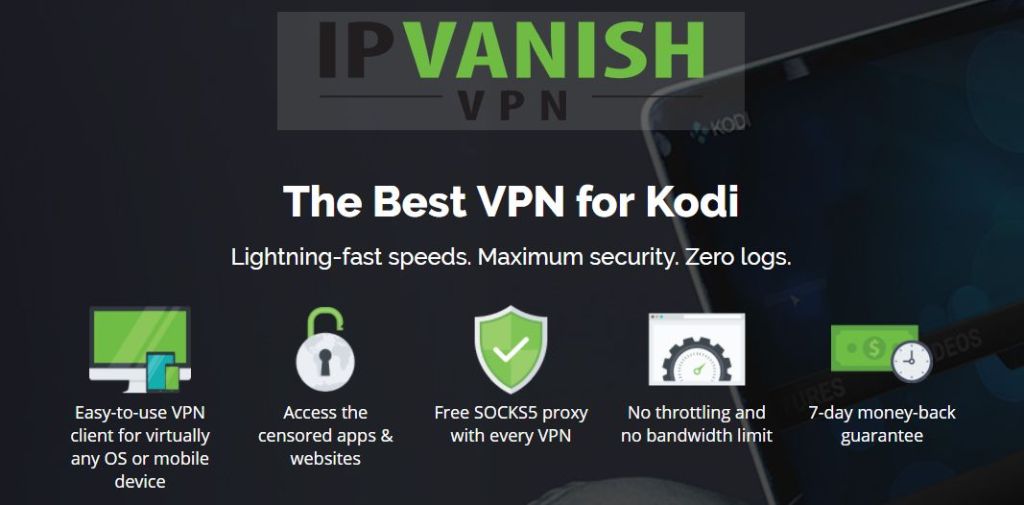
IPVanish treffer alle de rette stedene for den perfekte VPN-enbruk med Kodi. Det er raskt, og tilbyr over 950 servere i 60 forskjellige land, slik at du alltid kan komme til en lav latensforbindelse uansett hvor du bor. Det er også sikkert, og leverer 256-biters AES-kryptering, DNS-lekkasjebeskyttelse og en automatisk drepebryter for alle enheter. Du vil også dra nytte av en god policy for null-logging på trafikken og kunne laste ned torrenter og P2P-nettverksinnhold med full anonymitet. Med IPVanish er alt du trenger å gjøre å kjøre appen, og forbindelsen din er sikker.
Flere IPVanish-funksjoner:
- Brukervennlige apper for Windows, Mac, Linux, Android og iOS.
- Ubegrenset båndbredde uten hastighetshetter eller gasspådrag.
- Full, anonym tilgang til alle Kodis tillegg.
IPVanish tilbyr en 7-dagers pengene-tilbake-garanti som betyr at du har en uke til å teste den risikofri. Vær oppmerksom på at Vanedannende tips lesere kan spare enorme 60% her på IPVanish årsplan, tar månedsprisen ned til bare $ 4,87 / mo.
Før du begynner
Akkurat som enhver god utvikler, gjør du dittforskning før du dykker i hodet først. Les de følgende avsnittene for å fjerne eventuelle feiloppfatninger du måtte ha, og ta deg deretter inn i API-en din og begynn å teste.
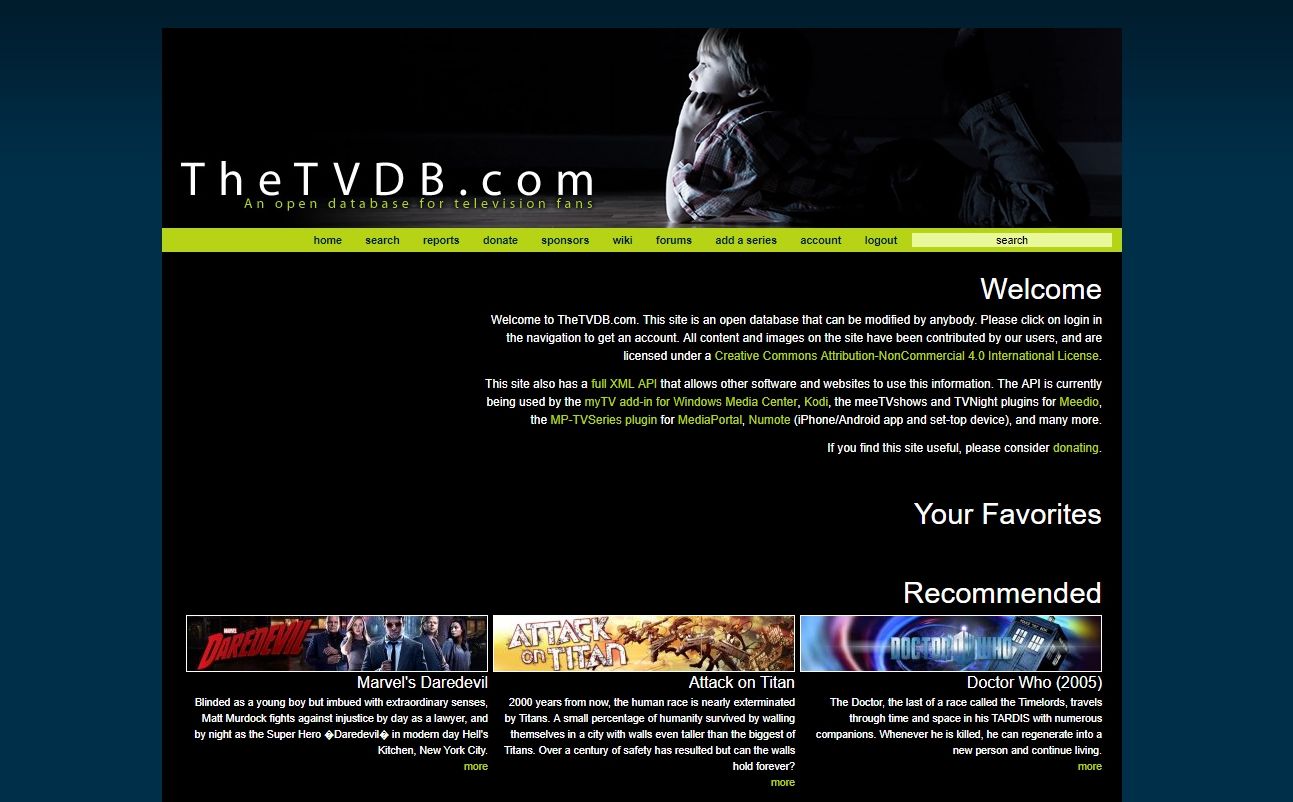
Hva er en TV-database?
Hvis du utvikler et Kodi-tillegg, er det sannsynligdu planlegger å indeksere en betydelig mengde film- eller TV-showinnhold. Nettstedene som inneholder de fleste av disse filene, leverer vanligvis bare videoer, ikke medfølgende data som hjelper til med å identifisere innholdet. Filnavnet inneholder sannsynligvis showet, sesongen og episodenummeret, men hva med skuespillerne eller episodens faktiske tittel? Det er her indekseringsdatabaser kommer inn.
Ved å koble Kodi-tillegget til en god databasekan du enkelt navngi og kategorisere alt innholdet programmet får tilgang til fra nettet. Episoder vil være enkle å sortere og søke på tillegget ditt, og de vil være mye lettere for øynene takket være metadataene som er skrapt fra indekseringstjenesten.
Hvilken informasjon inkluderer en database?
Dette kan variere avhengig av tjenesten du bruker, men de fleste indekserer fokuserer på et kjernesett med data som inkluderer følgende:
- Showets komplette tittel og originale dato.
- Avsnitt navn og nummer.
- Sjangerinformasjon.
- Data om skuespillere, regissører, forfattere osv.
- Boksekunst, både fan-laget og offisiell.
- Brukervurderinger og kritikeranmeldelser.
- Metadata oversatt til andre språk.
Hvor kommer informasjonen fra?
En rekke kilder som kan overraske deg. Fordi nøyaktig informasjon er viktig, går databaseskrapere så nær kilden som mulig. Dette betyr vanligvis å henvise til offisielle nettsteder som Amazon eller IMDB, som begge får showtitlene og relaterte informasjonsstykker fra studioene selv. Hvis dette ikke lykkes, refererer andre indeksører innholdet til andre åpne trackere eller er avhengige av at brukerne har sendt inn data for å merke showutgivelser.
API-nøkler
API står for applikasjonsprogrammeringsgrensesnitt. API-nøkler er enten små tillatelsesfiler eller strenger med tilfeldige bokstaver og tall som gir et program tilgang til en spesifikk tjeneste. Hvis du for eksempel bygger en app som skal brukes med Twitter, trenger du en API-nøkkel, slik at nettstedet lar koden din grensesnitt mot Twitterens innhold. Nøkler for indekser for TV-databaser fungerer på samme måte. Ved å legge til en API-nøkkel til Kodi-tillegget ditt, gir du den legitimasjonen den trenger for å hente data fra det eksterne nettstedet og bruke det i Kodi.
Hvilken database du skal bruke
Det er mer enn én indekseringsdatabase som flyterover hele verden. Noen av dem er lettere å bruke enn andre, og andre er rett og slett mer oppdaterte enn konkurransen. For guiden vår nedenfor vil vi dekke API-prosessen for TheTVDB.com, som er en åpen database for TV-fans. Det er en av de mer komplette ressursene og er enkel å sette opp og distribuere.
Er metadataindekser lovlige?
Det er de absolutt. Indekseringstjenester som TV-databasen vi bruker nedenfor får bare tilgang til metadataene som omgir et innhold, ikke selve filen. Du kan ikke bruke dem til å streame noe, og de bidrar heller ikke til piratkopiering på noen måte. De er også lisensiert under Creative Commons for gratis distribusjon. Det er det digitale ekvivalentet med å organisere DVD-samlingen på hyllen. Helt trygt og 100% lovlig.
Opprette en TV-database API-nøkkel
Når du har fått Kodi-tillegget ditt i fungerende tilstand, kan du ta en API-nøkkel og begynne å bruke det til å teste ut ting.

Trinn 1 - Opprett en konto
Besøk TheTVDB.no og opprett en konto med tjenesten. Bruk kodingshåndtaket eller til og med tilleggets tittel for konsistens. Når du har registrert deg, må du logge deg på, og godta vilkårene og betingelsene ved å rulle ned og merke av i ruten nederst på siden.
Trinn 2 - Generer nøkkelen
Når du har en konto, kan du gå til API-nøkkelregistreringssiden. Nederst må du oppgi prosjektets navn sammen med det offisielle nettstedet. Klikk på "Hent API-nøkkel" når du er ferdig.
Trinn 3 - Lagre API-nøkkelen
TVDB vil vise nøkkelkoden din på en egenside. Kopier dette sikkert, og ikke del det med noen andre, da det ble generert bare for applikasjonen din. Du må henvise til dette senere, så hold det i nærheten.
Bruke en API-nøkkel i ditt Kodi-tillegg
Når du har generert en API-nøkkel med TheTVDB elleralle andre metadataindekseringstjenester, er det på tide å koble den til tilleggskoden for å sikre at den fungerer. Denne prosessen kan variere avhengig av hvordan du har strukturert tillegget ditt. Vi bruker Jen Template, en mye brukt metode for å kombinere trackere med Kodi-tillegg.
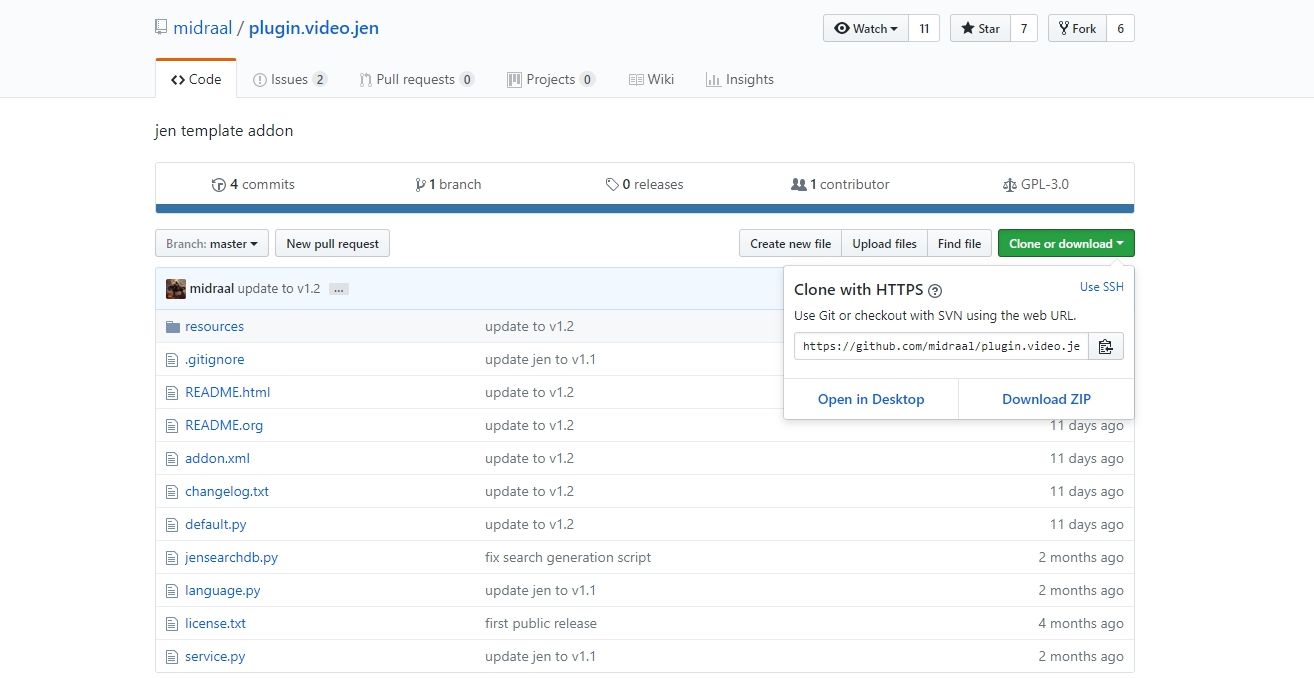
Trinn 1 - Last ned Jen-malen
Besøk Jen Template's github-side. Klikk på den grønne knappen øverst til høyre som sier “klon eller last ned”, og last deretter ned zip-filen til skrivebordet. Pakk den ut i sin egen mappe, og gjør deg klar til å gjøre noen redigering.
Trinn 2 - Rediger Addon.xml
Bare inni plugin.video.jen-master-mappen du nettopp har pakket ut, finner du en fil som heter addon.xml. Åpne dette i kodeditoren din. Du må gjøre noen få redigeringer på noen av linjene for å tilpasse dataene malen refererer til. Begynn med å fylle ut informasjonen i den andre linjen i filen, referert til nedenfor. Husk å bare bruke bokstaver og tall, ingen mellomrom eller ikke-standardtegn, og ikke glem å angi versjonsnummer.
<addon id = ”plugin.video.YOUR ADDON” name = ”DITT ADDON’S NAME” versjon = ”0.01 ″ provider-name =” DITT NAVN ”>
Deretter rediger du linjene 19 og 21 for å gi litt mer informasjon om tillegget ditt.
<sammendrag lang = ”no”> ADDON SAMMENDRAG </summary>
<description lang = ”no”> LANGER ADDON BESKRIVELSE </beskrivelse>
Du kan se duplikatlinjer som refererer til andre språk. Du kan la dem være i fred eller fjerne dem slik du vil.
Lagre addon.xml-filen, så har du redigert den for nå.
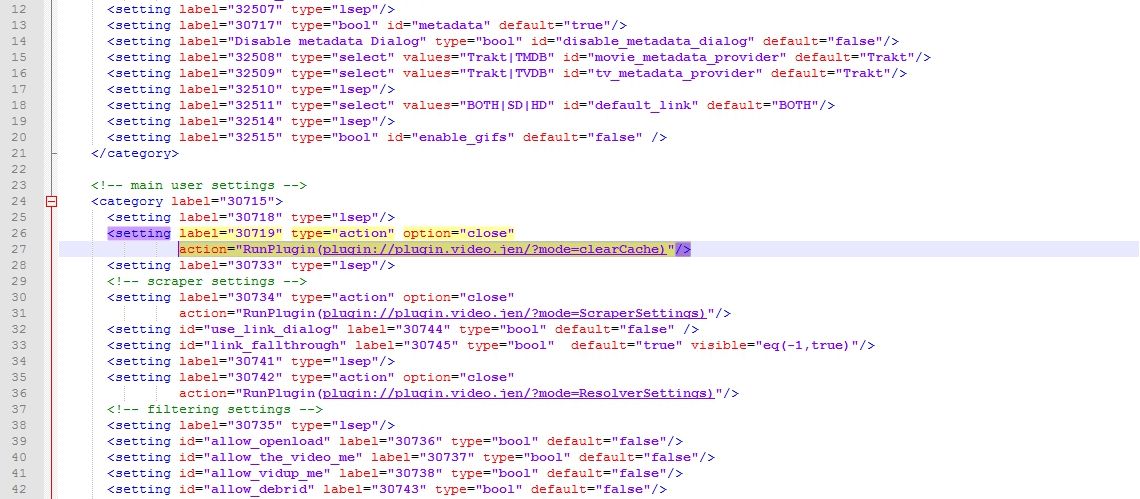
Trinn 3 - Rediger Default.py
Det er her vi begynner å komme inn i API-nøkkeleninformasjon. I den samme mappen på toppnivå, se etter filen som heter default.py. Åpne den i koderedigereren, og bla deretter nedover til du ser linjen referert til nedenfor. Det skal være rundt linje 25.
__builtin __. tvdb_api_key = “PASTE API-nøkkel HER” # tvdb api-nøkkel
Sett inn TV-databasens API-nøkkel der det er angitt ovenfor. Selve linjen har bare to anførselstegn uten noe mellom.
Lagre default.py og avslutt for nå. API-nøkkelen din er lagt inn!
Trinn 4 - Rediger Settings.xml
En siste fil du kan redigere, så er den tilbake til testing. Gå inn i ressursmappen som er lokalisert i pluginens arbeidskatalog. Åpne settings.xml i kodeditoren din, og bla deretter ned til omtrent linje 27. Det er noen få opplysninger vi trenger å skrive inn her for å fullføre konfigureringen av Jen-malen.
Se etter følgende linje i filens kode. Den skal vises tre ganger på linjene 27, 31 og 36.
action =”RunPlugin (plugin:? //plugin.video.jen/ mode = ScraperSettings)” />
Se hvor det står plugin.video.jen? Endre dette til det samme plugin-navnet du oppga i addon.xml-filen. Hvis du for eksempel skrev inn plugin.video.addictivetips, vil linjen se slik ut:
action =”RunPlugin (plugin:? //plugin.video.addictivetips/ mode = ScraperSettings)” />
Lagre denne filen og avslutt.
Trinn 5 - Gi nytt navn og test
Nå som API og tilpasningsdata har værtdu har skrevet inn, er du klar til å pakke sammen ting. Forsikre deg om at alle filene du redigerte, er lagret, avslutt dem og gå tilbake til skrivebordet. Mappen vi jobber i skal ha tittelen noe slik:
Endre dette for å gjenspeile navnet du oppga i addon.xml-filen, etterfulgt av versjonsnummeret du oppga i samme seksjon. Ved å bruke vårt eksempel ovenfor, vil filen nå ha fått navnet denne:
plugin.video.addictivetips.0.1.zip
Det er det! Du har nå lagt til TVDB API-dataene i tillegget ditt og er klare til å begynne å skrape metadata fra nettet.
Andre tilleggstilpasninger
Når du har fått Jen-malen og TV-en dindatabase API-nøkkel tatt vare på, hvorfor ikke hoppe inn og legge til noen flere tilpasningsfunksjoner for å merke merkeutgivelsen din? Dette er raske og enkle trinn som kan gjøre en lang vei for å gjøre tillegget ditt mer gjenkjennelig.
Legg til et ikon
Ikonbilder vises i Kodi til venstresiden av skjermen hver gang tillegget ditt er uthevet. Å legge til en gjør det enkelt å få øye på innholdet ditt uten å måtte lese titlene, noe som kan være mer nyttig enn du tror! For å bruke et ikon, er alt du trenger å gjøre å opprette en 256 × 256 PNG-fil, helst uten tekst eller Kodi-merkevarebygging, og deretter legge den til det øverste nivået i mappen din som heter icon.png. Det er det!
Bruk fan Art
På samme måte som ikonet over, er fanskunst en sprutbakgrunn som dukker opp bak markeringsteksten i Kodi når brukere fremhever innholdet ditt. Dette kan være relatert til ikonvaremerket ditt, eller det kan være noe tema for tilleggsinnholdet ditt. Hvis for eksempel plugin-en leverer TV-serier, oppretter du et originalt fanekunstbanner med tegn fra How I Met Your Mother. For å legge dette til utgivelsen din, bare lag et 1280 × 720 JPG-bilde, navng det fanart.jpg, og stikk det deretter i øverste nivå-mappen i tillegget ditt.
Konklusjon
Å utvikle et tillegg kan være et forvirrende ogkomplisert prosess. Samfunnet gir imidlertid massevis av nyttige ressurser for å gi deg en hånd på veien. Å legge til en API-nøkkel til TV-databasen er bare ett eksempel på det brukerlagde innholdet som er klar til å grensesnitt med tilleggsprogrammet uten å hoppe gjennom alle slags bøyler for å få det til å fungere. Har du noen tips for å hjelpe spirende Kodi-utviklere? Del kunnskapen din i kommentarene nedenfor!

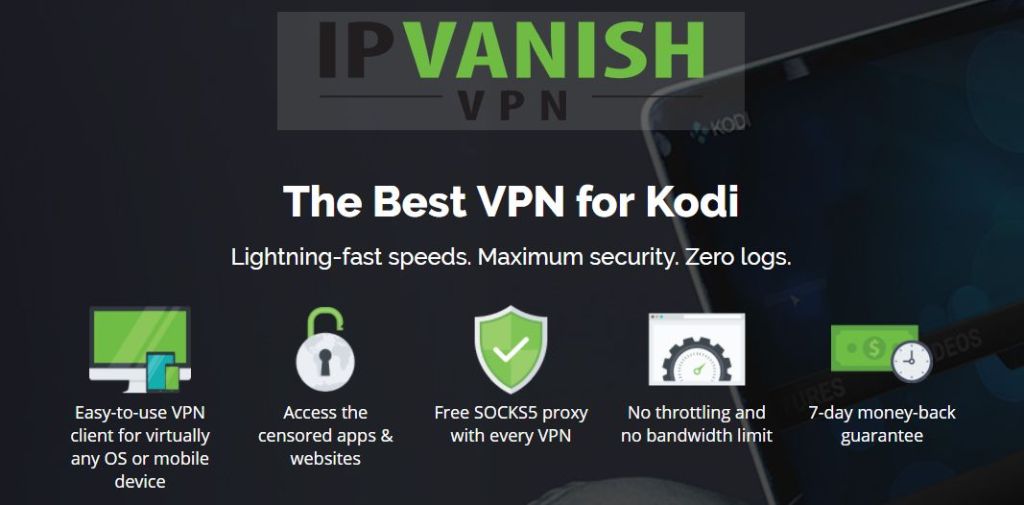

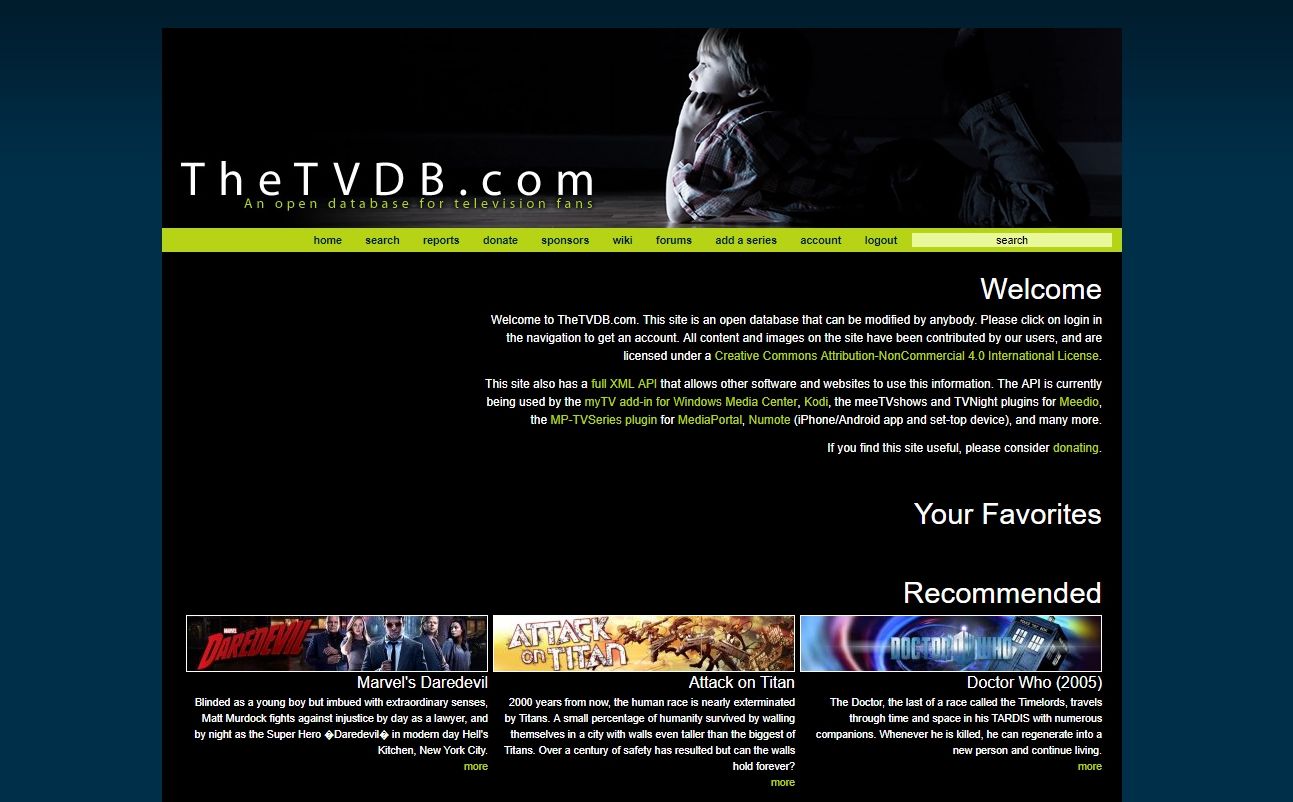

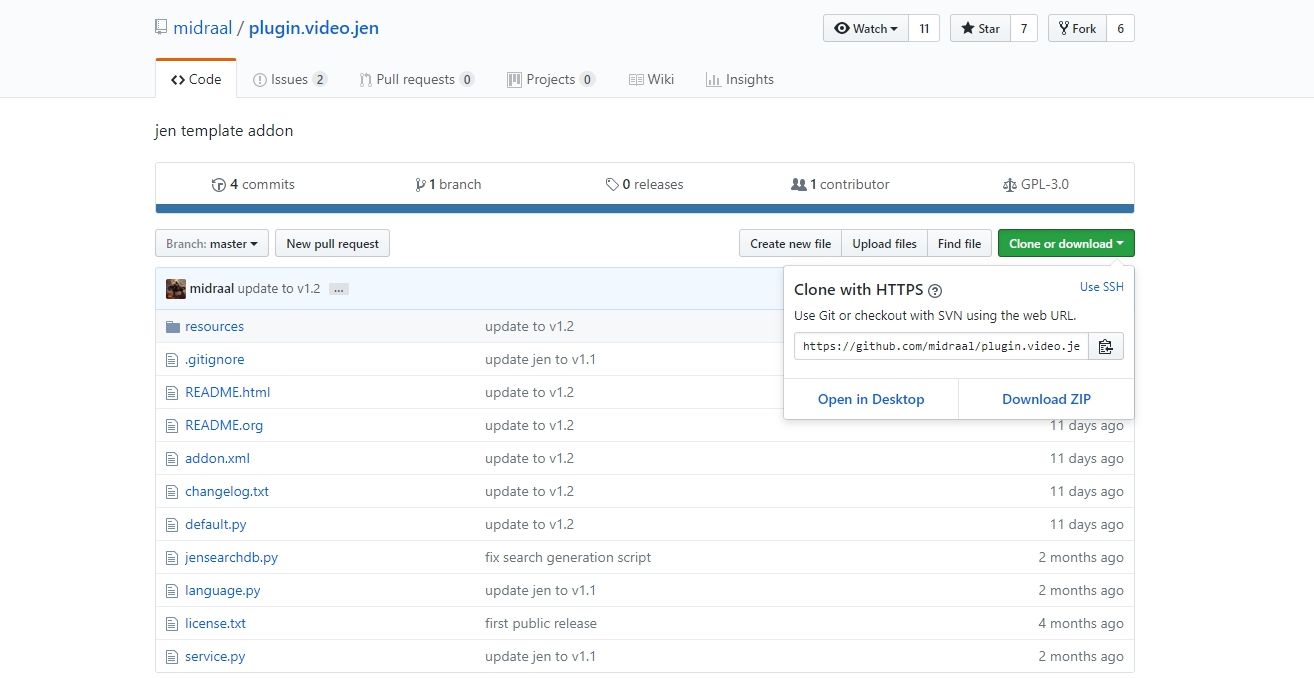
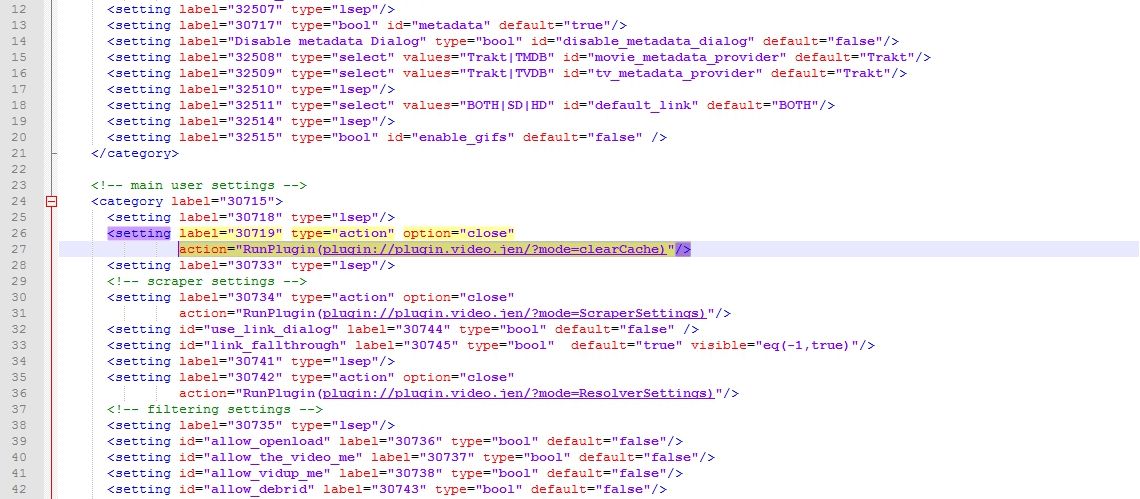












kommentarer